Poniżej zaprezentowano przykład utworzenia prospektu na podstawie zamówienia pakietowego.
Jak utworzyć i obsłużyć prospekt utworzony na podstawie zamówienia pakietowego (przykład)
Zamówienie pakietowe o statusie W przygotowaniu można wysłać w formie prospektu do punktów sprzedaży, w celu uwzględnienia zdania farmaceutów w procesie tworzenia zamówienia. Kolejność działań:
1. Należy podświetlić wybrane zamówienie i kliknąć Utwórz prospekt (opcja jest dostępna również z poziomu menu podręcznego oraz z poziomu edycji zamówienia). Po wykonaniu czynności prospekt zostanie utworzony oraz wysłany do punktów sprzedaży wskazanych w zamówieniu (oraz dodany do listy prospektów, Zarządzanie dostawami > Prospekty zamówień), a status zamówienia pakietowego zostanie zmieniony na Utworzono prospekt.
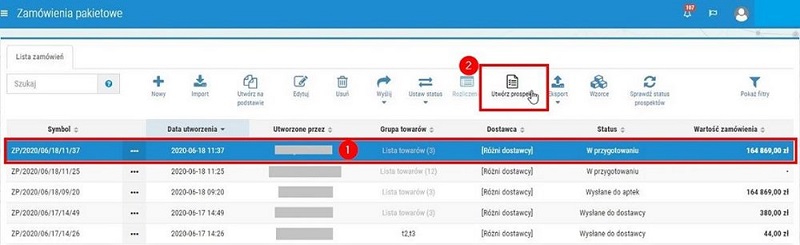
Rys. 1. Tworzenie prospektu na podstawie zamówienia
Po wybraniu opcji wyświetlone zostanie okno, w którym należy określić termin zatwierdzenia prospektu oraz datę dostawy, klikając w ikony  . Następnie należy wybrać przycisk Utwórz.
. Następnie należy wybrać przycisk Utwórz.
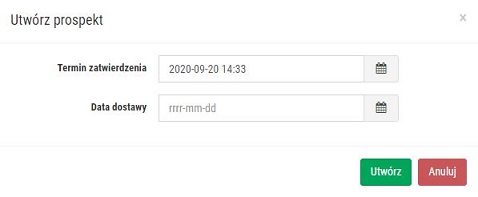
Rys. 2. Możliwość wskazanie daty zatwierdzenia prospektu oraz daty dostawy
Następnie wyświetlony zostanie podgląd utworzonego prospektu. Aby wrócić do zamówienia pakietowego, należy kliknąć Przejdź w polu Utworzony na podstawie zamówienia pakietowego, np.:
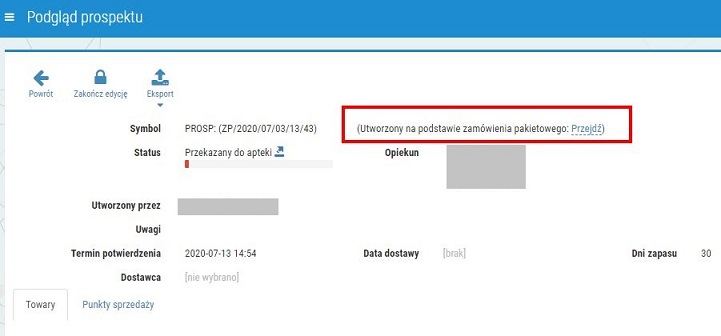
Rys. 3. Podgląd prospektu utworzonego na podstawie zamówienia pakietowego
2. Obsługa prospektów po stronie apteki odbywa się w module APW12 > Prospekty, np.:

Rys. 4. Podgląd i obsługa prospektów z poziomu systemu KS-AOW
Po wybraniu opcji wyświetlone zostanie okno z listą niezatwierdzonych prospektów. Aby wyświetlić szczegóły wybranej pozycji, należy kliknąć [F4] Pokaż pozycje:
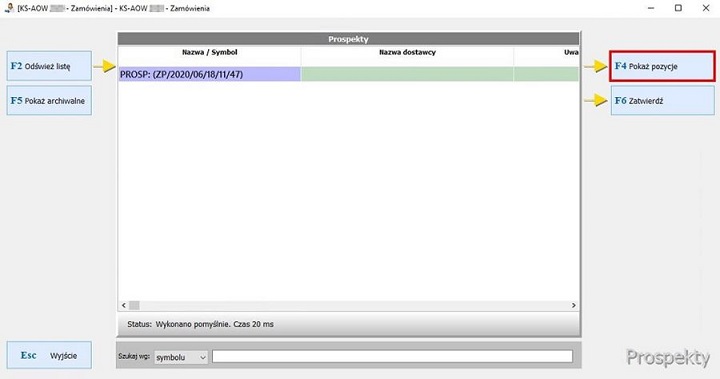
Rys. 5. Otrzymany prospekt, wyświetlenie szczegółów
Następnie wyświetlone zostaną szczegóły prospektu, np.:

Rys. 6. Pozycje prospektu
3. Farmaceuta może wpisać proponowane ilości do zamówienia danego towaru, klikając dwukrotnie w pole należące do kolumny "Ilość zamawiana" przy danym towarze i wpisując pożądaną ilość, np.:
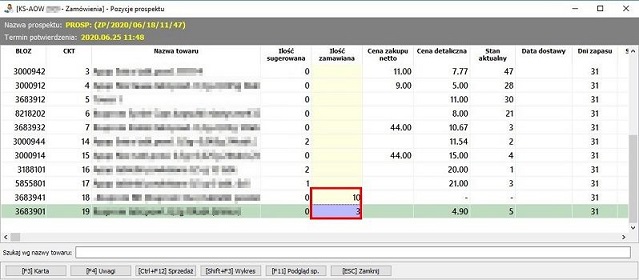
Rys. 7. Uzupełnienie ilości zamawianej przez farmaceutę
4. Po uzupełnieniu kolumny "Ilość zamawiana", należy zamknąć okno za pomocą przycisku [ESC] Zamknij i następnie kliknąć [F6] Zatwierdź. Po wykonaniu czynności prospekt (wraz z naniesionymi przez farmaceutę ilościami do zamówienia) zostanie wysłany do systemu KS-OmniPharm.
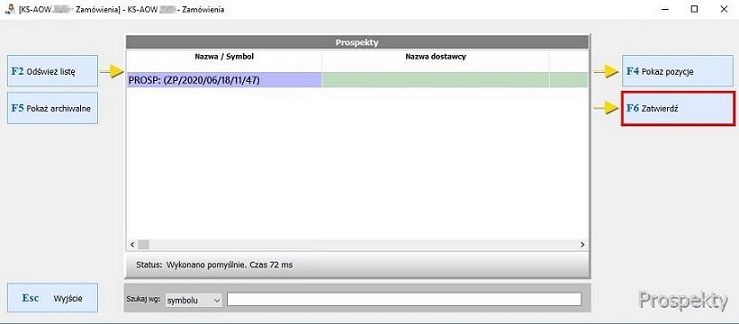
Rys. 8. Zatwierdzenie prospektu przez farmaceutę
5. W systemie KS-OmniPharm z poziomu okna z listą zamówień pakietowych można skorzystać z opcji Sprawdź status prospektów. Po jej użyciu system odszuka prospekty utworzone na podstawie zamówień pakietowych i zakończy oraz zatwierdzi te pozycje, dla których minął termin ważności.
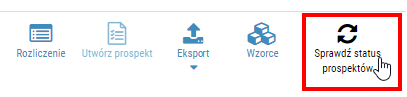
Rys. 9. Automatyczne sprawdzenie statusu prospektów
6. Aby otworzyć zamówienie pakietowe, na podstawie którego utworzono prospekt, należy kliknąć w menu podręczne przy wybranej pozycji i wybrać przycisk Podgląd, np.:
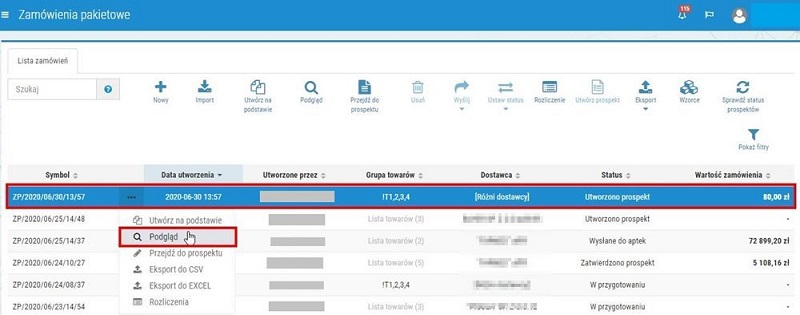
Rys. 10. Podgląd zamówienia, na podstawie którego utworzono prospekt
7. Następnie użytkownik może sprawdzić czy wszystkie apteki zatwierdziły prospekt (w tym celu należy rozwinąć dany towar do poziomu aptek i sprawdzić czy pola w kolumnie Propozycja apteki są uzupełnione przy poszczególnych punktach sprzedaży). Prospekt można zamknąć prospekt za pomocą przycisku Zamknij prospekt, np.:
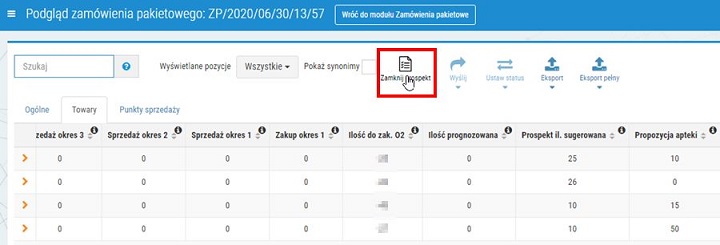
Rys. 11. Zamknięcie prospektu
Jeżeli termin ważności prospektu nie minął, to po wybraniu opcji Zamknij prospekt, użytkownik zostanie o tym poinformowany odpowiednim komunikatem (rys. poniżej).

Rys. 12. Zamknięcie prospektu, informacja dodatkowa, termin prospektu nie minął
Po wybraniu przycisku Tak prospekt zostanie zatwierdzony i przejdzie w tryb edycji po stronie systemu KS-OmniPharm.
8. Następnie zarządzający siecią może zweryfikować ilości do zakupu wprowadzone po stronie apteki. W kolumnie Prospekt il. sugerowana widoczna jest ilość ustalona z poziomu systemu KS-OmniPharm, natomiast w kolumnie Propozycja apteki można odczytać ilość wprowadzoną po stronie systemu KS-AOW. Do zarządzającego siecią należy podjęcie ostatecznej decyzji o ilości do zakupu danego towaru. Wartość tę można edytować w kolumnie Ilość do zakupu (wcześniej należy rozwinąć towar do poziomu szczegółów, klikając w ikonę ![]() ), np.:
), np.:

Rys. 13. Możliwość porównania ilości sugerowanej do zakupu z propozycją apteki, możliwość edycji ostatecznej ilości do zamówienia
9. Po zweryfikowaniu wszystkich pozycji na liście, gotowe zamówienie można wysłać do producenta / dostawcy oraz do aptek (Wysłanie zamówienia pakietowego).